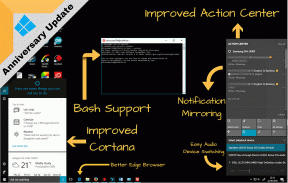כיצד לעצור הודעות קופצות של צוותי מיקרוסופט
Miscellanea / / December 22, 2021
Microsoft Teams היא אחת האפליקציות הפופולריות ביותר בקרב אנשי מקצוע וסטודנטים לתקשורת זה עם זה. לכן, כאשר האפליקציה פועלת ברקע, זה לא ישפיע על הפונקציונליות של המחשב האישי או האפליקציה עצמה. זה יציג חלון קטן בפינה הימנית התחתונה רק כשתקבל שיחה. עם זאת, אם Microsoft Teams צץ על המסך גם כאשר הוא ממוזער, אז זו בעיה. לכן, אם אתה נתקל בחלונות קופצים מיותרים, קרא כיצד לעצור את ההתראות הקופצות של Microsoft Teams למטה.
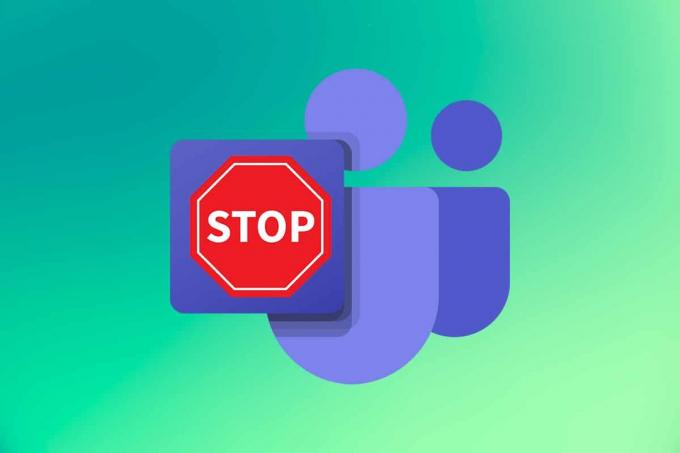
תוכן
- כיצד לעצור הודעות קופצות של צוותי מיקרוסופט
- שיטה 1: שנה סטטוס ל'נא לא להפריע'
- שיטה 2: כבה את ההתראות
- שיטה 3: עצור הודעות ערוץ
- שיטה 4: השבת את צוותים ככלי צ'אט כברירת מחדל
- כיצד למנוע מ-Microsoft Teams לצוץ
- שיטה 1. השבת צוותים מההפעלה
- שיטה 2: עדכן את Microsoft Teams
- שיטה 3: עדכן את Outlook
- שיטה 4: שנה את רישום הקבוצות
- שיטה 5: התקן מחדש את Microsoft Teams
כיצד לעצור הודעות קופצות של צוותי מיקרוסופט
Microsoft Teams, Skype ו-Microsoft Office 365 שולבו כדי לספק חווית משתמש טובה יותר.
- כך, כאשר תקבל שיחה, הודעה, או אם מישהו הזכיר אותך בצ'אט ב-Teams, תקבל א הודעת טוסט בפינה התחתונה של המסך.
- יתרה מכך, א תָג נוסף לסמל Microsoft Teams בשורת המשימות.
לעתים קרובות, זה צץ על המסך מעל אפליקציות אחרות שיכולות להיות בעיה מעצבנת עבור רבים. לפיכך, עקוב אחר השיטות המפורטות להלן כדי לעצור הודעות קופצות של Microsoft Teams.
שיטה 1: שנה סטטוס ל'נא לא להפריע'
הגדרת סטטוס הצוותים שלך ל-Do Not Disturb (DND) תאפשר רק התראות מאנשי קשר מועדפים ותימנע פופ אפים.
1. פתח את ה צוותי מיקרוסופט האפליקציה ולחץ על תמונת פרופיל בפינה הימנית העליונה של המסך.
2. לאחר מכן, לחץ על חץ נפתח ליד המצב הנוכחי (לדוגמה - זמין), כפי שמוצג.
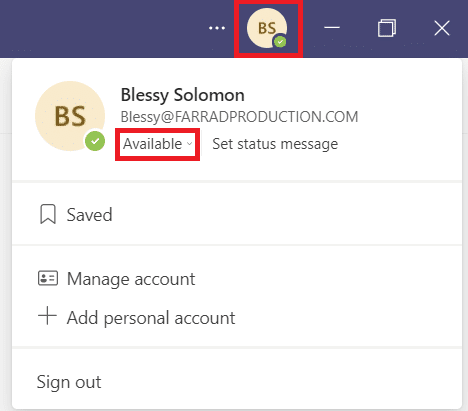
3. כאן, בחר אל תפריע מהרשימה הנפתחת.
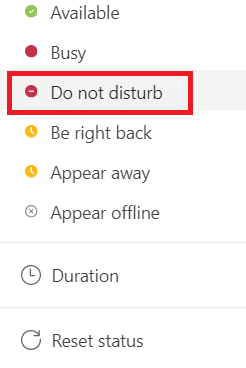
קרא גם:כיצד להגדיר את סטטוס Microsoft Teams כזמין תמיד
שיטה 2: כבה את ההתראות
אתה יכול בקלות לכבות את ההתראות כדי למנוע קבלת חלונות קופצים על המסך. עקוב אחר ההוראות שלהלן כדי לעצור את ההתראות הקופצות של Microsoft Teams:
1. לְהַשִׁיק צוותי מיקרוסופט במערכת שלך.
2. הקלק על ה סמל אופקי עם שלוש נקודות חוץ מ תמונת פרופיל.
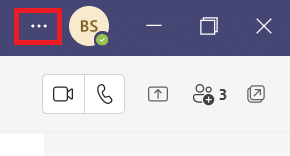
3. בחר את הגדרות אפשרות, כפי שמוצג.

4. לאחר מכן, עבור אל התראות לשונית.
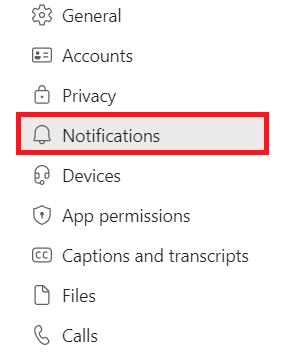
5. בחר את המותאם אישית אפשרות, כפי שמוצג להלן.
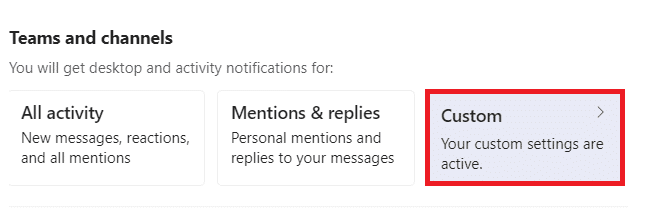
6. כאן, בחר את כבוי אפשרות מהרשימה הנפתחת עבור כל הקטגוריות, אתה לא צריך לקבל הודעות לגבי.
הערה: פנינו כבוי ה לייקים ותגובות קטגוריה כדוגמה.
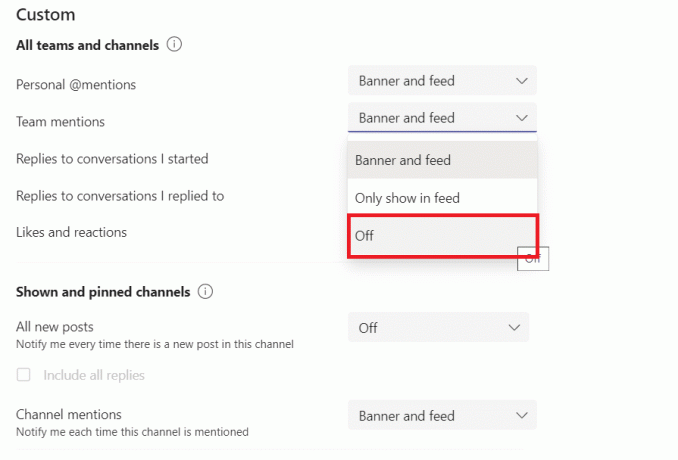
7. עכשיו, חזור אל הגדרות התראות.
8. לחץ על לַעֲרוֹך כפתור ליד לְשׂוֹחֵחַ אפשרות, כפי שמוצג מודגש.
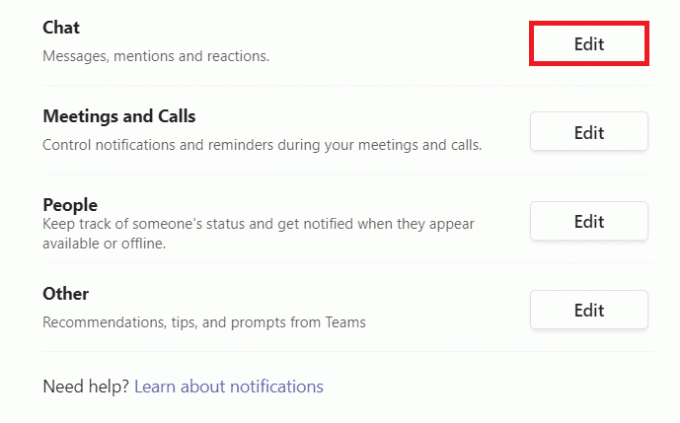
9. שוב, בחר את כבוי אפשרות לכל קטגוריה שמטרידה אותך.
הערה: פנינו כבוי ה לייקים ותגובה קטגוריה למטרות המחשה.
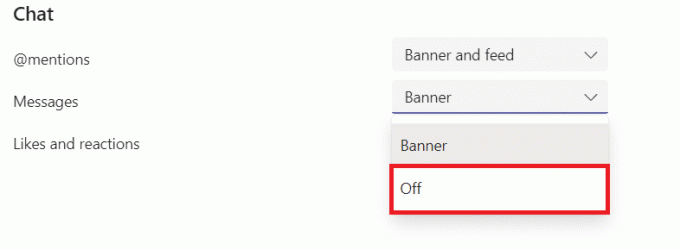
10. חזור שלבים 8-9 כדי לכבות התראות עבור קטגוריות כמו פגישות ושיחות, אֲנָשִׁים, ו אַחֵר.
קרא גם:כיצד לשנות את אוואטר פרופיל Microsoft Teams
שיטה 3: עצור הודעות ערוץ
הנה איך למנוע מ-Microsoft Teams להופיע התראות על ידי עצירת ההתראות של ערוץ עמוס ספציפי:
1. לְהַשִׁיק צוותי מיקרוסופט במחשב האישי שלך.
2. לחץ לחיצה ימנית על ערוץ ספציפי.
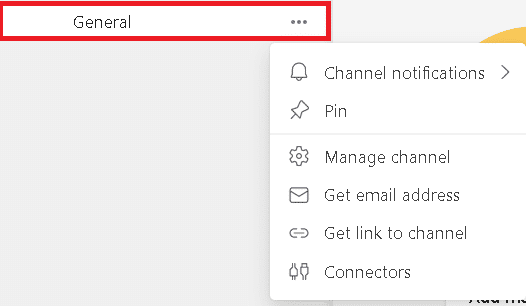
3. רחף אל התראות ערוץ ובחר כבוי מהאפשרויות שניתנו, כפי שמוצג בהדגשה.
הערה: בחר המותאם אישית אם אתה רוצה לבטל קטגוריות ספציפיות.
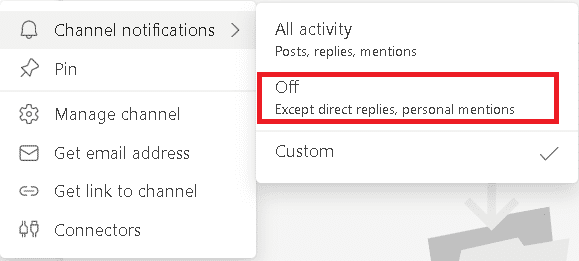
שיטה 4: השבת את צוותים ככלי צ'אט כברירת מחדל
המפתחים של Microsoft Teams פיתחו כמה תכונות כדי לפתור בעיה קופצת של Microsoft Teams במחשב Windows. בצע את השלבים המפורטים כדי להשבית את ההפעלה האוטומטית של אפליקציית שולחן העבודה של Teams:
1. לְהַשִׁיק צוותי מיקרוסופט וללכת ל הגדרות כמו קודם.

2. בטל את הסימון מהאפשרויות הבאות ב- כללי לשונית.
- הפעלה אוטומטית של יישום
- רשום את Teams כאפליקציית הצ'אט עבור Office
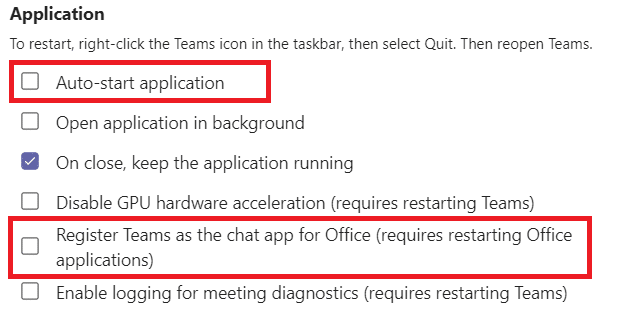
3. סגור את צוותי מיקרוסופט אפליקציה.
אם ה צוותים האפליקציה לא נסגרת ואז בצע את השלבים הבאים.
4. כעת, לחץ לחיצה ימנית על סמל Microsoft Teams בשורת המשימות.
5. בחר לְהַפְסִיק לסגור לחלוטין צוותי מיקרוסופט אפליקציה.
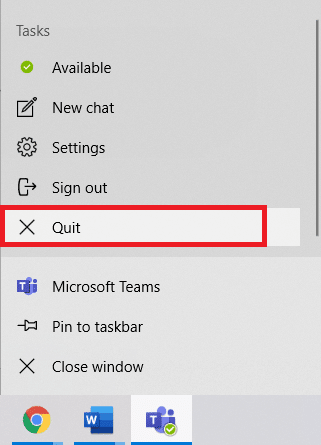
6. עכשיו פתוח צוותי מיקרוסופט שוב.
קרא גם:תקן את Microsoft Teams ממשיך לאתחל
כיצד למנוע מ-Microsoft Teams לצוץ
עקוב אחר השיטות הנתונות כדי למנוע מ-Microsoft Teams לצוץ באופן בלתי צפוי.
שיטה 1. השבת צוותים מההפעלה
היית רואה את Teams קופץ אוטומטית ברגע שאתה מפעיל את המכשיר שלך. הסיבה לכך היא הגדרות תוכנית האתחול במחשב האישי שלך. אתה יכול בקלות להשבית תוכנית זו מההפעלה תוך יישום אחת משתי השיטות הבאות.
אפשרות 1: דרך הגדרות Windows
1. ללחוץ מקשי Windows + I בו זמנית לפתוח הגדרות.
2. בחר את אפליקציות הגדרות, כפי שמוצג.

3. הקלק על ה סטארט - אפ אפשרות בחלונית השמאלית.

4. החלף כבוי המתג ליד צוותי מיקרוסופט כפי שמתואר להלן.
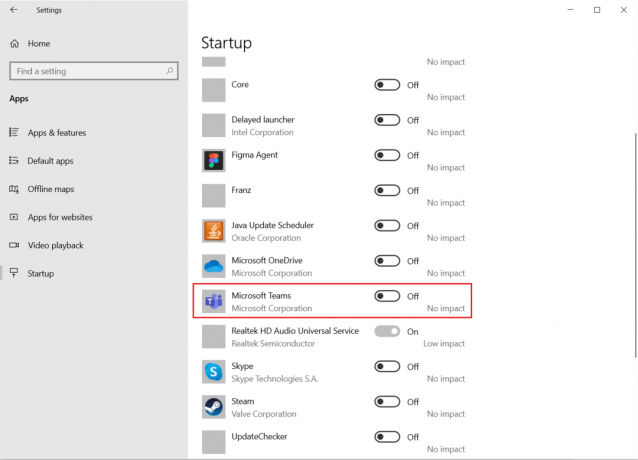
אפשרות 2: דרך מנהל המשימות
השבתת Microsoft Teams במנהל המשימות היא שיטה יעילה כיצד למנוע מ-Microsoft Teams לצוץ.
1. ללחוץ Ctrl + Shift + Escמפתחות בו זמנית להשקה מנהל משימות.
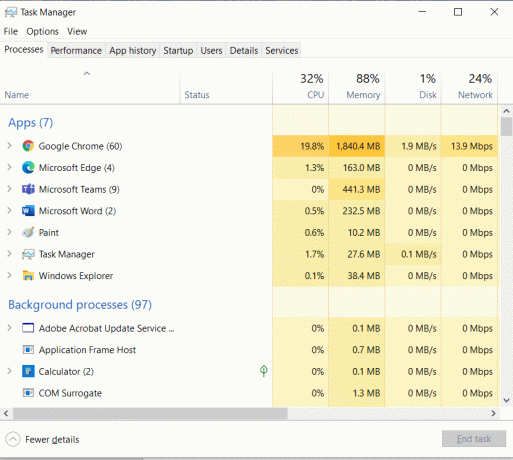
2. עבור אל סטארט - אפ לשונית ובחר צוותי מיקרוסופט.
3. נְקִישָׁה השבת לחצן מהתחתית של המסך, כפי שמוצג בהדגשה.
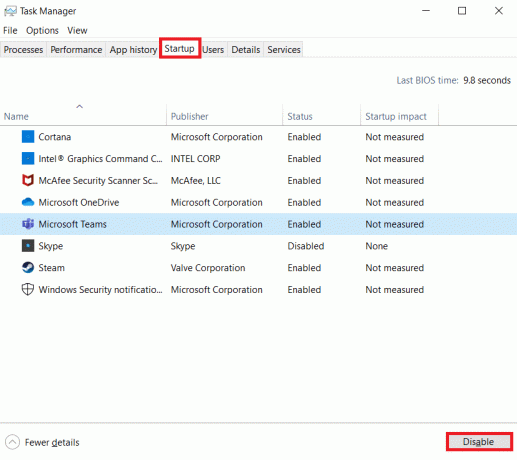
קרא גם:כיצד להפעיל מצלמה ב-Omegle
שיטה 2: עדכן את Microsoft Teams
שיטת פתרון הבעיות העיקרית לפתרון כל בעיה היא עדכון האפליקציה המתאימה. לכן, עדכון Microsoft Teams יעזור למנוע מ-Microsoft Teams לצוץ.
1. לְהַשִׁיק צוותי מיקרוסופט ולחץ על אופקי סמל שלוש נקודות כפי שמוצג.
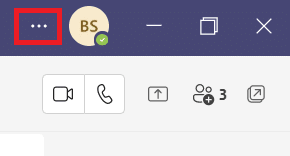
2. לחץ על בדוק עדכונים, כפי שמתואר.

3א. אם האפליקציה מעודכנת, אזי דֶגֶל בחלק העליון יסגור את עצמו.
3B. אם Microsoft Teams יעודכן, הוא יציג אפשרות עם נא לרענן עכשיו קישור. לחץ על זה.

4. כעת, המתן עד ש-Microsoft Team יופעל מחדש והתחל להשתמש בו שוב.
קרא גם: כיצד לתקן את ה-Microsoft Store לא נפתח ב-Windows 11
שיטה 3: עדכן את Outlook
Microsoft Teams משולב עם Microsoft Outlook ו-Office 365. לכן, כל בעיה עם Outlook עלולה לגרום לבעיות ב-Microsoft Teams. עדכון Outlook, כפי שמוסבר להלן, עשוי לעזור:
1. לִפְתוֹחַ גברתהַשׁקָפָה במחשב Windows שלך.
2. נְקִישָׁה קוֹבֶץ בשורת התפריטים.

3. לאחר מכן, לחץ חשבון Office בפינה השמאלית התחתונה.
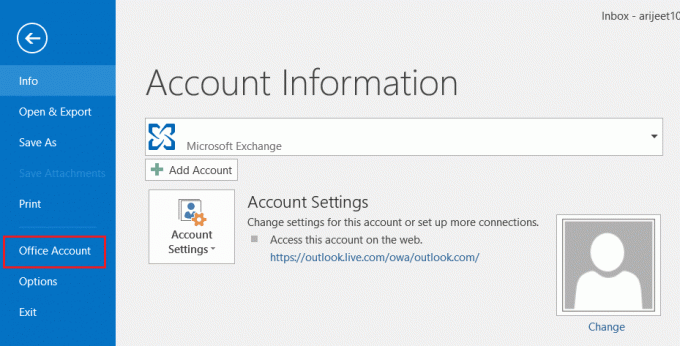
4. לאחר מכן, לחץ אפשרויות עדכון תַחַת מידע על המוצר.
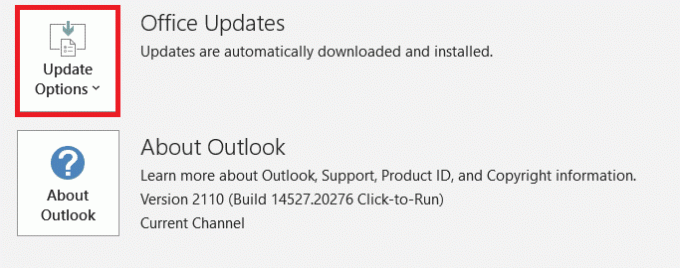
5. בחר באפשרות עדכן כעת ופעל לפי ההנחיות לעדכון.
הערה: אם העדכון כעת מושבת, אין עדכונים חדשים זמינים.

קרא גם:כיצד לשנות מדינה ב-Microsoft Store ב-Windows 11
שיטה 4: שנה את רישום הקבוצות
השינויים שנעשו בשיטה זו יהיו קבועים. עקוב אחר ההוראות שניתנו בקפידה.
1. ללחוץ מקשי Windows + R יחד כדי לפתוח לָרוּץ תיבת דיאלוג.
2. סוּג regedit ולחץ מקש אנטר לשגר עורך רישום.
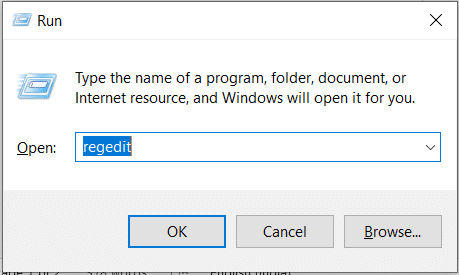
3. נְקִישָׁה כן ב UAC מיידי.
4. נווט אל הקטע הבא נָתִיב:
מחשב\HKEY_CURRENT_USER\SOFTWARE\Microsoft\Windows\CurrentVersion\Run

5. לחץ לחיצה ימנית על com.squirrel. צוותים. צוותים ובחר לִמְחוֹק, כפי שמוצג להלן. אתחול המחשב האישי שלך.
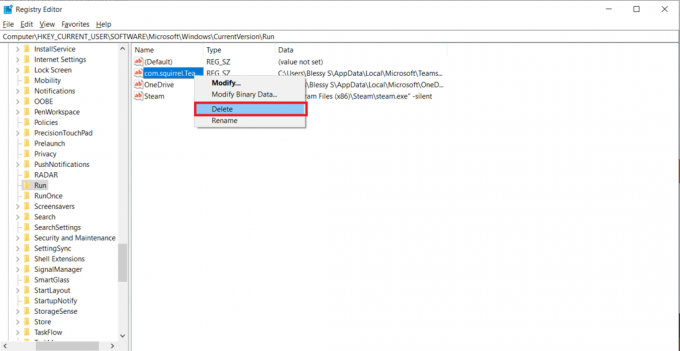
קרא גם:תקן את המיקרופון של Microsoft Teams לא עובד ב-Windows 10
שיטה 5: התקן מחדש את Microsoft Teams
הסרת ההתקנה והתקנת Teams שוב תעזור בפתרון בעיה קופצת של Microsoft Teams. בצע את השלבים הבאים כדי לעשות זאת:
1. לך ל הגדרות > אפליקציות כמו קודם.

2. ב אפליקציות ותכונות חלון, לחץ על צוותי מיקרוסופט ולאחר מכן בחר הסר את ההתקנה, כפי שמוצג להלן.

3. נְקִישָׁה הסר את ההתקנה בחלון הקופץ כדי לאשר. אתחול המחשב האישי שלך.
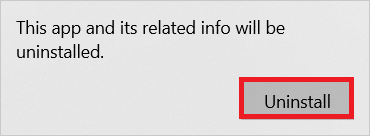
4. הורד צוותי מיקרוסופט מהאתר הרשמי שלה.

5. פתח את ה קובץ הרצה ועקוב אחר ה הוראות על המסך להשלמת תהליך ההתקנה.
שאלות נפוצות (שאלות נפוצות)
שאלה 1. מהי התראת טוסט של Microsoft Teams?
תשובות Microsoft Teams יציגו את הודעת הטוסט כאשר תקבל א שיחה, הודעה, או כאשר מישהו מזכירים לך בהודעה. הוא יוצג בפינה הימנית התחתונה של המסך, גם אם המשתמש אינו משתמש באפליקציה כעת.
שאלה 2. האם ניתן לבטל את הודעת הטוסט של Microsoft Teams?
תשובות כן, אתה יכול לכבות את הודעת הטוסט בהגדרות. החלף כבוי הלחצן עבור האפשרות הצג תצוגה מקדימה של הודעה בתוך ה התראות הגדרות, כפי שמוצג.
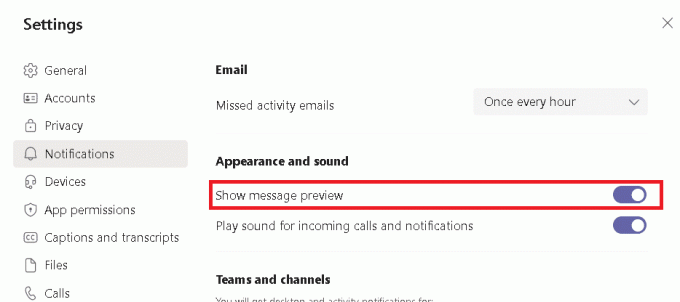
מוּמלָץ:
- כיצד לתקן קובצי PDF שלא נפתחים בכרום
- כיצד לצלם צילום מסך של פגישת זום
- כיצד למנוע מ-Microsoft Teams להיפתח אוטומטית ב-Windows 11
- כיצד להקליד N עם קוד Tilde Alt
אנו מקווים שהמדריך הזה ימשיך כיצד למנוע מ-Microsoft Teams לצוץ היה עוזר לך עצור הודעות קופצות של Microsoft Teams. ספר לנו איזו מהשיטות שהוזכרו לעיל עזרה לך הכי טוב. שחרר את השאילתות וההצעות שלך בקטע התגובות למטה.